切り離し操作ボタン
Hostview の detach ウィンドウでは、切り離し操作中、以下のボタンが表示されます。
表 3-1 Hostview のボタン|
ボタン |
説明 |
|---|---|
|
drain |
メモリーをドレインします (「Drain 操作」を参照)。ドレイン操作が終了すると、drain ボタンが complete ボタンに変わります。 |
|
complete |
ボードが完全にドレインされた後に、切り離し操作を完了します (「Complete Detach 操作」を参照)。 |
|
force |
ドメインを強制的に休止させることによって、detach 操作を完了できるようになります (「システムの休止操作」を参照)。強制可能な休止状態があるために complete detach 操作が失敗した場合は、force ボタンが有効になります。 |
|
reconfig |
ドメインのデバイスディレクトリを自動的に再構成します。完全にボードを切り離した後で、reconfig を実行してください。reconfig を使用する場合は、細心の注意を払ってください (詳細は、「DR 操作後の再構成」を参照)。 |
|
abort |
DR 操作を取り消して、ボードを通常動作に戻します。このボタンは、ドレイン操作が開始されたときに有効になり、complete detach が開始されるまで有効です。メモリーのドレインを中止したり、切り離しを取り消すときに、この abort を選択します (「システムボードの切り離し」を参照)。 |
|
dismiss |
現在実行中の操作を取り消します。ボードの状態 (In Use、drain、Present) はそのままになります。dismiss を選択して、切り離し操作の任意の時点で DR Detach ウィンドウを消去することができます。dismiss は、切り離し操作のために現在 SSP 上で行われているすべての処理を終了します。ただし dismiss は、dr_daemon(1M) への RPC 呼び出しによってホスト上で実行されている処理は終了しません。RPC 呼び出しが開始されると、ホストは、Hostview が RPC 呼び出しが終了するのを待っているかどうかに関係なく、RPC 呼び出しを完了します。ホストの dr_daemon(1M) は、切り離し操作の進行状況を追跡します。drain が開始した後で、dr_daemon(1M) はこの状態を記憶します。ですから、ウィンドウを消しても、後で切り離し操作を完了したり中止したりすることが可能です。 |
|
help |
DR 切り離し操作に関するオンライン情報を表示します。 |
Hostview を使用してボードを切り離す
注 -
以下の操作を実行する前に、「システムボードの切り離し」をお読みください。
-
Hostview ウィンドウの View メニューから、目的のボードが接続されているドメインを選択します。
-
切り離すボードのアイコンをクリックします。
-
Hostview メニューから Configuration > Board > Detach を選択します。
detach - Board and Domain Selection ウィンドウが表示されます (図 3-4)。
図 3-4 detach - Board and Domain Selection ウィンドウ
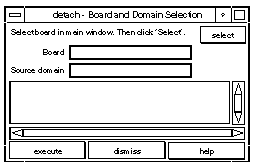
-
select ボタンをクリックします。
Board および Source domain フィールドには情報が自動的に入力されます (手動でこれらのフィールドを変更することもできます)。
-
execute ボタンをクリックします。
ターゲットドメインが起動されていない場合は、単に SSP のドメイン再構成ファイルが操作されるだけです。ドメインが動作中の場合は、以下のウィンドウが表示されます (図 3-5)。
図 3-5 Darin 操作のための Dynamic Reconfiguration ウィンドウ
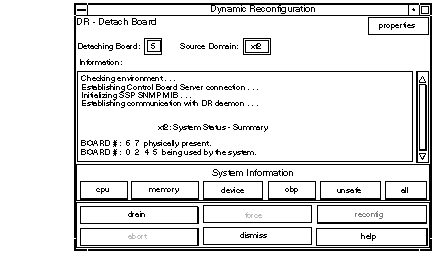
-
drain ボタンをクリックします。
Hostview がメモリーのドレインを開始します。メモリー情報が表示され、Drain 操作の進行状況を確認することができます。
DR Properties ウィンドウで Auto Update Domain Information Displays オプションを有効にすると、メモリードレインの状態表示が一定間隔で自動的に更新されます。「ドメイン情報の表示」を参照してください。
Drain 操作が失敗すると、Information 区画に原因が表示されます。原因が判明したら、問題を解決し、drain をもう 1 度選択します。
この後、すぐに次の手順に進んでかまいません。Drain の完了を待つ必要はありません。
-
ボード上でどのデバイスがアクティブであるかを判断するには、device ボタンをクリックします。
DR Device Configuration ウィンドウが表示されます。このウィンドウにはデバイスの使用状況のスナップショットが表示され、一定間隔で更新されます。
-
ボードに常駐する入出力デバイスの使用をすべて停止します。
詳細は、「Complete Detach 操作」を参照してください。
complete ボタンが表示された時点で、DR はメモリーのドレインを終了していますから、次の手順に進むことができます。
-
complete ボタンを選択します。
この操作は、オペレーティング環境の休止が必要な場合は特に、完了するのに数分かかります。完了した時点で、ボードデバイスはオペレーティングシステムから切り離されています。
complete 操作が失敗した場合は、以下のような理由が考えられます。
-
ドメイン内のすべてのオンラインプロセッサが、切り離そうとするボード上にある。
-
切り離そうとするボードに、「デフォルトの」一連のプロセッサの最終プロセッサが含まれている。この場合は Detach 操作を再度試みる前に、別のシステムボードのプロセッサを追加してください。
-
切り離そうとするボード上に主ネットワークインタフェースがある。この場合は、これらのネットワークの使用をすべて手動で停止する必要があります (「Complete Detach 操作」を参照)。
-
切り離そうとするボード上にまだ使用中の入出力デバイスがある。Information 区画に、エラーが検出されたデバイスが表示されます (「Complete Detach 操作」を参照)。
-
オペレーティング環境の休止 に失敗している。エラーの原因を突き止めて、問題を解決してください (「システムの休止操作」を参照)。
障害の原因を取り除いたら、complete または force を選択して、切り離し操作を完了します。問題がなければボードが切り離され、リセットされます。ボードが正常に切り離されると、以下のメッセージが表示されます。
Board detachment completed successfully.
 注意 -
注意 - reconfig オプションを選択する前に、「DR 操作後の再構成」を必ず読んでください。
-
これで、デバイスのディレクトリの再構成や、Detach ウィンドウの取り消しができる状態になります。この後は、ホットスワップを使用してボードの電源を切り削除する、別のドメインに接続しなおす、接続しないままシステム内に残す、後で再接続する、などの操作が可能です。
dr(1M)コマンドを使用してボードを切り離す
以下の操作を実行する前に、「システムボードの切り離し」を参照してください。ボードの切り離し処理は、Hostview を使用する場合も dr(1M) を使用する場合も、似ています。基本的な概念はこの節では繰り返しません。dr(1M) プログラムについては第 1 章「動的再構成の概要」に説明があります。
-
domain_switch(1M) コマンドを使用して、SUNW_HOSTNAME を適切なドメインに設定します。
-
SSP ウィンドウで dr(1M) コマンドを使用して、dr(1M) プロンプトを表示します。
% dr
Checking environment...
Establishing Control Board Server connection...
Initializing SSP SNMP MIB...
Establishing communication with DR daemon...
xf3: Domain Status - Summary
BOARD #: 0 1 2 5 6 8 9 10 11 13 physically present.
BOARD #: 4 7 being used by the domain.
dr>
-
dr> drain 6
Removing board 6 from domain_config file.
Start draining board 6
Board drain started. Retrieving Domain Info...
Bound Processes for Board 6
cpu user sys procs
--- ---- --- -----
24 0 1
25 0 1
26 0 1
27 0 1
Active Devices for Board 6
device opens name usage
------ ----- ---- -----
ssd384 0 /dev/rdsk/c5t0d0s4 AP database
Memory Drain for Board 6 - IN PROGRESS
Reduction = 1024 MBytes
Remaining in Domain = 1024 MBytes
Percent Complete = 99% (5696 KBytes remaining)
Drain operation started at Wed Oct 09 18:06:00 1996
Current time Wed Oct 09 18:06:34 1996
Memory Drain is in progress. When Drain has finished,
you may COMPLETE the board detach.
dr>
drain(1M) コマンドによってドレイン操作が開始され、すぐにシェルプロンプトに戻ります。以下のコマンドを実行すると、ドレイン操作の進行状況を確認できます。
dr> drshow ボード番号 drain
注 -drain(1M) コマンドに wait オプションを付けてドレインを開始することもできます。この場合は、ドレインが完了するまでシェルプロンプトに戻りません。wait オプションについての詳細は、drain(1M) を参照してください。
-
Drain 操作が正常に完了したら、complete_detach(1M) を使用して切り離しを完了します。
dr> complete_detach 6
Completing detach of board 6
Operating System has detached the board.
Reconfiguring domain mask registers.
Board 6 placed into loopback.
Board detachment completed successfully.
dr>
「Operating system failed to quiescent due to forcible conditions」というメッセージが表示されて Complete Detach が失敗し、かつ休止障害を発生させた根本的な原因が分かっている場合は、complete_detach に force オプションを付けて再試行してください (休止障害の原因解明に役立つコンソールメッセージが表示されます)。詳細は、complete_detach(1M) を参照してください。
Detach 操作を途中で中止する場合は、上記の complete_detach の代わりに abort_detach ボード番号 コマンドを使用します。
- © 2010, Oracle Corporation and/or its affiliates
